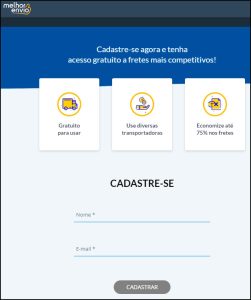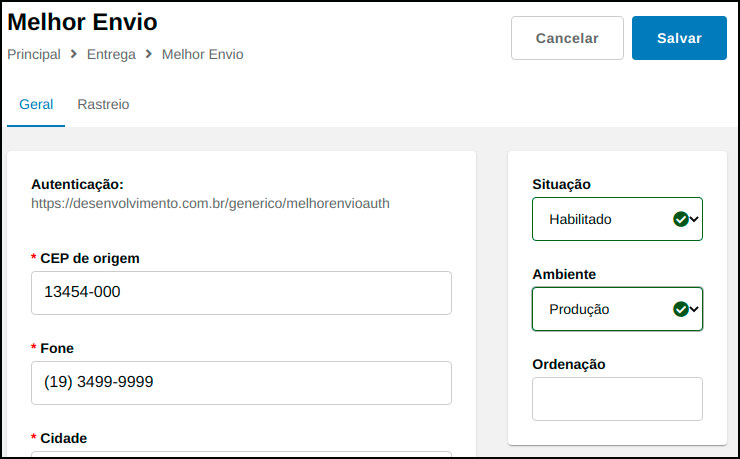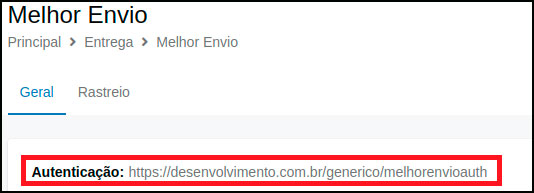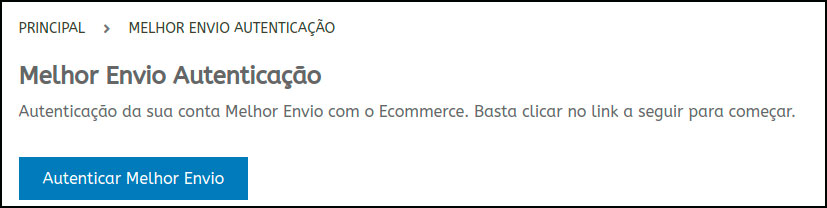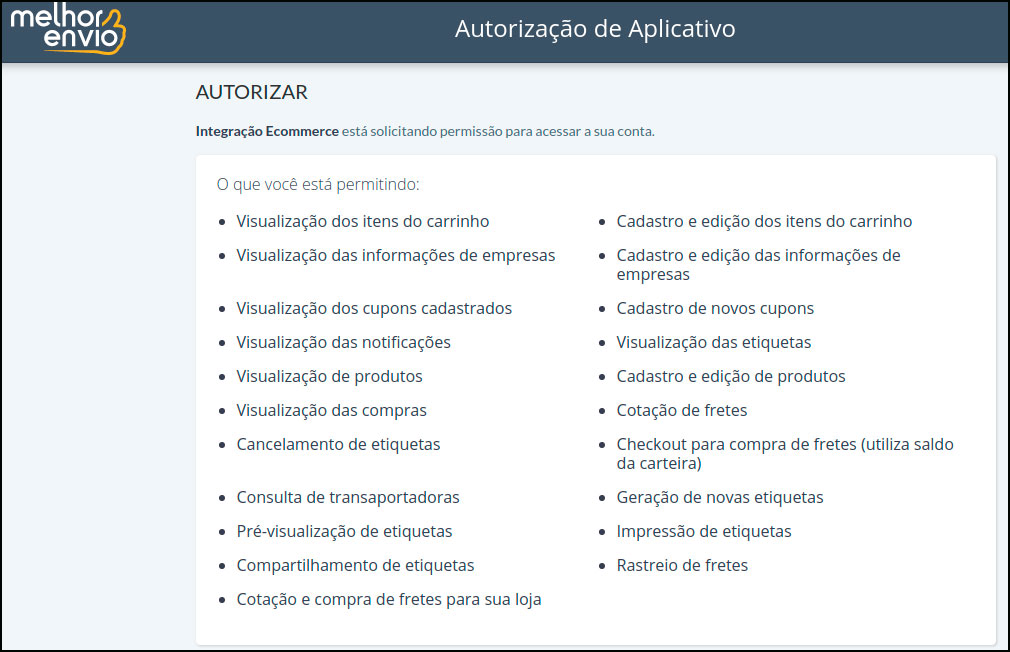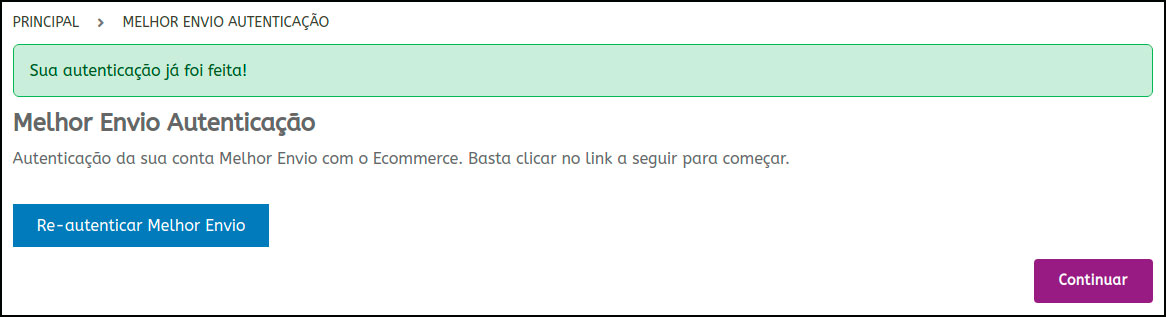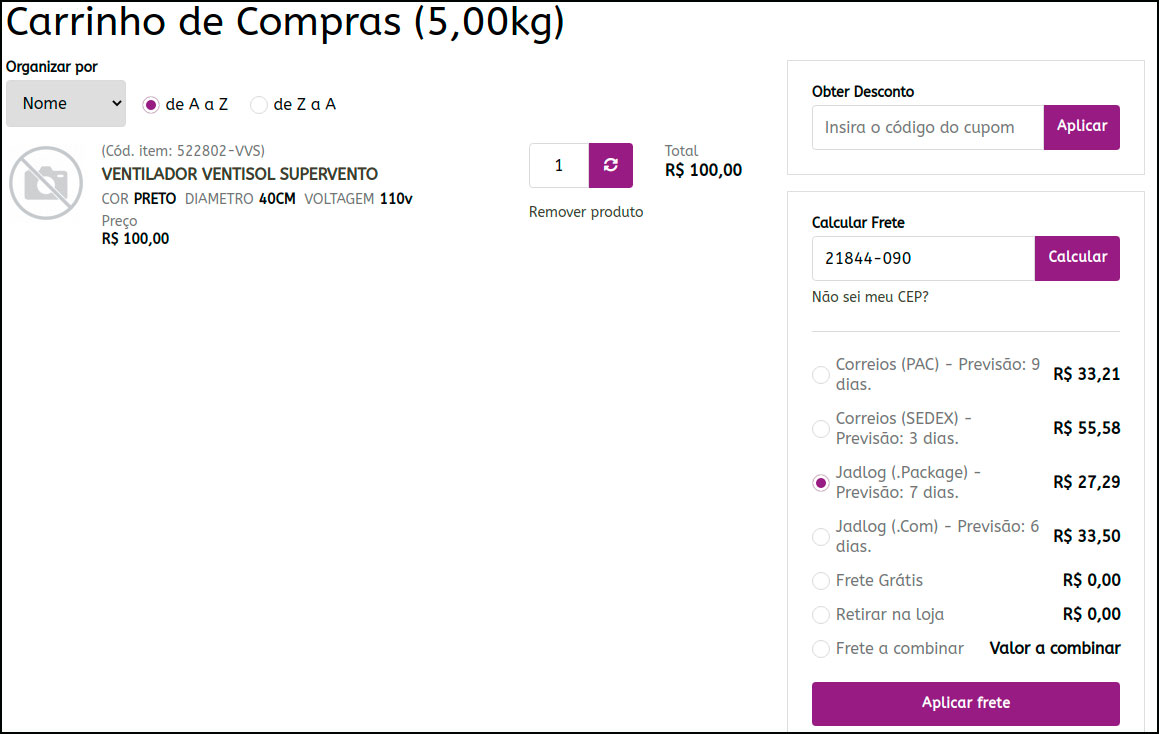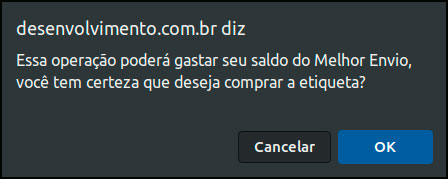Neste passo a passo iremos mostrar como realizar a integração com o módulo Melhor Envio:
1º Passo: Configuração no Painel Melhor Envio
Para utilizar esta funcionalidade é necessário que o usuário realize o cadastro de uma conta no site do Melhor Envio pelo link de afiliação da Futura:
https://melhorenvio.com.br/p/EDagtkCfKH
2º Passo: Configuração no Painel Administrativo
Caminho: Painel Administrativo > Extensões > Módulos > Formas de Envio > Melhor Envio
Após o cadastro no painel do Melhor Envio, acesse o caminho acima e preencha os campos da configuração do E-commerce, conforme exemplo abaixo:
Após salvar as alterações, clique no link de autenticação. (Deve estar logado com a conta do Melhor Envio que será usada), conforme imagem abaixo:
No momento da autenticação será solicitado as permissões necessárias, e também será possível realizar algumas configurações.
Após realizar a autorização, será aberto uma nova janela informando que a autenticação foi realizada com sucesso:
Cálculo de Frete (Loja)
Caminho: Carrinho de Compras
Após ativar o módulo do Melhor Envio, será possível calcular e aplicar o frete na página do produto, no carrinho de compras e na finalização do pedido. Conforme exemplo abaixo:
Geração de Etiquetas
Caminho: Painel Administrativo > Vendas > Pedidos
Na tela do pedido, terá o botão Gerar Etiqueta, que irá comprar a etiqueta e abrir a tela de impressão, conforme exemplo abaixo: